コンテンツを作成、厳選、公開する
学習の目的
この単元を完了すると、次のことができるようになります。
- Salesforce CMS で作成できるコンテンツのタイプを挙げる。
- コレクションを使用してコンテンツを厳選する。
- 基本承認申請ワークフローを使用して、コンテンツのレビューと承認を申請する。
- 拡張 CMS ワークスペースと非拡張 CMS ワークスペースの違いを挙げる。
デジタルエクスペリエンスアプリケーションでのコンテンツの作成
Tucker Home Goods のコンテンツ担当者である Sheng、Elle、Calvin は、デジタルエクスペリエンスアプリケーションでコンテンツを作成するための準備が整いました。まず、産業用照明に関するブログ記事を作成します。Trailhead Playground で作業を行います。
- CMS ワークスペースで [Add (追加)] | [Content (コンテンツ)] をクリックします。
-
[News (ニュース)] コンテンツタイプを選択し、[Create (作成)] をクリックします。
- [Title (タイトル)] に
Industrial Lighting(産業用照明) と入力します。タイトルに基づいてコンテンツスラッグが自動的に生成される点に注目してください。必要であれば、変更することもできます。
- API 参照名を入力することもできますが、必須ではありません。API 参照名を入力しないと、コンテンツの保存時に content key (コンテンツキー) という API 参照名がデフォルトで付けられます。コンテンツの作成後に API 参照名を編集することはできません。
- [Body (本文)] に
We offer excellent industrial lighting solutions that best fit your needs.(お客様のニーズに最適な優れた産業用照明ソリューションを提供します。) と入力します。 - 画像と抜粋を追加できますが、必須ではありません。
- 変更内容を保存します。
後で同様のニュースコンテンツを簡単に作成するには、コンテンツの詳細ページを開いて [Clone (コピー)] をクリックします。コピーしたコンテンツを必要に応じて編集してください。
ワークスペースに戻ってニュースコンテンツのドラフトをコンテンツリストで確認するには、戻る矢印をクリックします。

基本承認申請ワークフローを使用して公開するコンテンツを準備する
この時点で、チームは [Basic Approval Request (基本承認申込)] ワークフローを使用して、公開前にコンテンツをレビューして承認することができます。
コンテンツ詳細ページの [Workflows (ワークフロー)] カードで、Calvin は [Basic Approval Request (基本承認申込)] を選択し、[Start (開始)] をクリックします。レビュー申込を送信すると、バックグラウンドでいくつかの処理が行われます。たとえば、システムはコンテンツの公開を防止し、指定されたレビュワーである Elle に申込を送信します。
基本承認申請ワークフローは、ワークフローと承認が有効になっていれば、すべての拡張 CMS ワークスペースで使用できます。今のところ、この組み込みワークフローは Tucker Home Goods チームのニーズを満たしています。ワークスペースが増えたりコンテンツが進化したりするにしたがって、Salesforce システム管理者である Chris はフローオーケストレーションと Flow Builder を使用して、新しいカスタムワークフローを作成できます。
コンテンツをプレビューして公開する
コンテンツを公開すると、ワークスペースに接続されているサイトやチャネルでコンテンツが公開されます。LWR サイトチャネルでコンテンツがどのように表示されるかを確認するために、Sheng は [Preview (プレビュー)] をクリックします。そして、Tucker Home Goods のサイトにコンテンツを追加して一般公開する準備が整っていることを確認します。その後、[Publish (公開)] をクリックします。
Sheng は、コンテンツをすぐに公開することも、公開日をスケジュールすることもできます。コンテンツが公開された後、Chris はそのコンテンツを Tucker Home Goods のサイトに追加して、顧客向けに表示できます。
カスタムコンテンツタイプを作成する
チームは最初のコンテンツにワクワクしていますが、もっとバラエティに富んだコンテンツタイプを作成できるようにしたいと考えていますそこで、Tucker Home Goods の開発スタッフである Robert に連絡して、ニーズに合ったカスタムコンテンツタイプを作成してもらうように依頼します。そのため Robert は、Salesforce Labs によって作成された AppExchange パッケージである CMS Content Type Manager を使用します。
まず、Robert はバナー、製品のお知らせ、FAQ を追加します。Sheng と Elle が新しいコンテンツタイプを思いついたら、さらに追加することを約束しています。Robert はメタデータ API と Tooling API を使用して、カスタムコンテンツタイプをプログラムで作成することもできます。
コレクションを作成する
コレクションとは、テーマ、オーディエンス、または自分で考えた整理方法に基づいてまとめられたコンテンツのグループです。たとえば、サイトページでの製品画像のグリッド表示など、繰り返し表示パターンで使用するコンテンツを集めるのにコレクションを使用します。
コレクションを作成するプロセスは、使用するサイトやワークスペースの種別によって異なります。Aura サイトにコレクションを追加する場合や、非拡張 CMS ワークスペースで作業している場合は、「Aura サイトの Salesforce CMS コレクション」を参照してください。
拡張 CMS ワークスペースでは、同じコンテンツタイプの項目を使って、手動または動的なコレクションを作成できます。動的コレクションを使用するには、コンテンツの分類体系が設定されていて、各コンテンツ項目にタグが付けられている必要があります。動的コレクションの詳細については、「動的コレクションの管理」を参照してください。
Trailhead Playground で Sheng と Elle が Tucker Home Goods の拡張 LWR サイト用の手動コレクションを作成する様子を追ってみましょう。
- ワークスペースで [Add (追加)] | [Collection (コレクション)] をクリックします。
-
[Manual Collection (手動コレクション)] を選択して、[Create (作成)] をクリックします。
- [Title (タイトル)] に
Lighting(照明) と入力し、[Description (説明)] にContent about lighting fixtures(照明器具に関するコンテンツ) と入力します。
- API 参照名を入力することもできますが、必須ではありません。API 参照名を入力しないと、保存時に content key (コンテンツキー) という API 参照名がデフォルトで付けられます。コレクションの作成後に API 参照名を編集することはできません。
- [Content Type (コンテンツタイプ)] で [News (ニュース)] を選択します。
-
[Add content to collection (コレクションにコンテンツを追加)] をクリックします。
- [Industrial Lighting (産業用照明)] 記事を追加し、変更を保存します。

Sheng と Elle は、コレクションエディターでニュース項目をコレクションに追加し、変更を保存します。
コレクションを公開する
コレクションをチャネルで利用できるようにするため、Sheng は [Publish (公開)] をクリックします。
コンテンツが他の言語でも利用可能な場合、Sheng はどの翻訳言語を公開するかを選択することもできます。この場合、コレクションが 1 つの言語で 3 つのニュース記事に関連していることがわかります。コレクションを公開するには、個々のコンテンツ項目もすべて公開する必要があります。Sheng は関連するコンテンツ項目を選択し (1)、[Next (次へ)] (2) をクリックします。次のステップでは、Sheng はコレクションを後で公開するのではなく、今すぐ公開することを選択します。
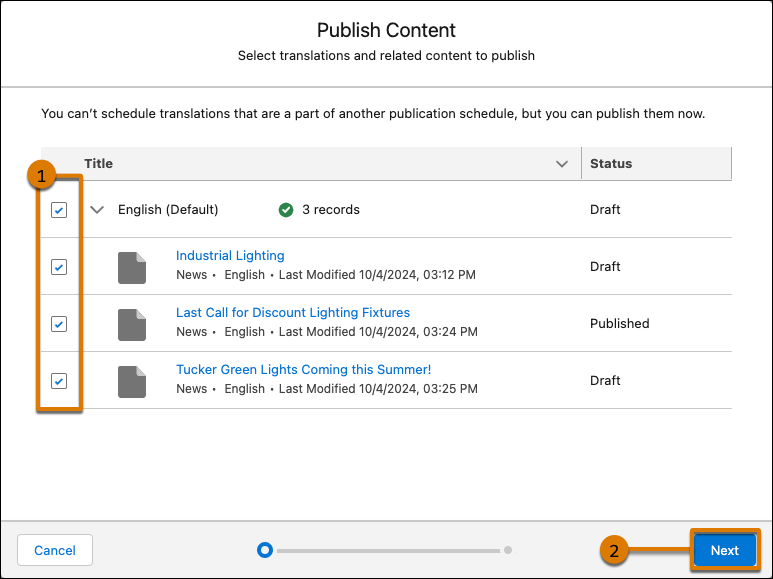
チャネルにコレクションを表示する
これで、どのチャネルでも整理された情報パッケージとしてコレクションを表示できるようになりました。たとえば、Chris はエクスペリエンスビルダーで Tucker Home Goods サイトに移動し、ホームページの上部にあるグリッドコンポーネントに Lighting コレクションを追加できます。さらにコンポーネントをカスタマイズして、ニュース記事が 1 分ごとにスクロールするように設定することもできます。このように、チームは Tucker Home Goods の照明器具に関するすべての最新ニュースを顧客に届けます。
CMS コンテンツを LWR サイトに追加する方法については、「LWR サイトでの Salesforce CMS コンテンツの表示」を参照してください。
ワークスペースの使用
Winter '25 以降、作成する新しい CMS ワークスペースはすべてデフォルトで拡張されますが、非拡張 CMS ワークスペースについて知っておくべきことがあります。
共通する機能
CMS ワークスペースと拡張 CMS ワークスペースには、いくつかの基本的な共通機能があります。
どちらのワークスペースでも、コンテンツ管理者は以下の操作を行うことができます。
- ワークスペースの設定、寄稿者、チャネル、言語の管理。
- コンテンツのエクスポートとインポート。
- 翻訳用コンテンツのエクスポートとインポート。
コンテンツ管理者、マネージャー、著者は以下の操作を行うことができます。
- 同じ種別のコンテンツの作成。
- フォルダーでのワークスペースコンテンツの整理。
- コンテンツの公開/非公開スケジュールの管理。
- 公開カレンダーでのスケジュール状況の確認。
どちらのワークスペースもカスタムコンテンツタイプをサポートしており、開発者は同じメソッドを使用してコンテンツタイプを作成して追加できます。どちらのワークスペースも、拡張 LWR サイト、Aura サイト、公開チャネルまたは制限付きチャネルにコンテンツを公開できます。
相違点
では、何が違うのでしょうか? 拡張 CMS ワークスペースには、非拡張ワークスペースの機能以外にもいくつかの機能があります。
拡張ワークスペースでは以下の操作を行うことができます。
- コンテンツをコピーする。
- ワークフローを使用してコンテンツをレビューして承認する。
- 関連コンテンツ項目をレビューして、準備ができる前に公開されてしまうことを防止する。
- コンテンツの公開場所を細かく制御できるように、チャネルを削除する。
- 高度な検索機能を使って、ワークスペースのすべてのコンテンツを網羅した、最大限の検索結果を得る。
- レコードの重複を起こさずに、ワークスペース間でコンテンツを共有・再利用する。
拡張 CMS ワークスペース間の共有を設定するには、ワークスペース設定メニューの [Workspace Sharing (ワークスペース共有)] に進みます。次に、Shared with Workspaces (共有ワークスペース) フォルダーで共有されているコンテンツを見つけます。ワークスペースの詳細は、Salesforce ヘルプを参照してください。
CMS ワークスペースは、B2C Commerce Page Designer と Winter '23 より前に作成された既存の LWR サイトとの互換性があります。また、拡張ワークスペースと非拡張ワークスペースの間では、コンテンツ、コレクション、翻訳の作成および管理方法にいくつかの細かな違いがあります。
基本の説明はこれで以上です。ここで学んだことを基に、コンテンツ担当者が独自の CMS ワークスペース、チャネル、サイトを作成し、幅広く顧客にコンテンツを提供できるようにしてください。
